| 일 | 월 | 화 | 수 | 목 | 금 | 토 |
|---|---|---|---|---|---|---|
| 1 | 2 | 3 | ||||
| 4 | 5 | 6 | 7 | 8 | 9 | 10 |
| 11 | 12 | 13 | 14 | 15 | 16 | 17 |
| 18 | 19 | 20 | 21 | 22 | 23 | 24 |
| 25 | 26 | 27 | 28 | 29 | 30 | 31 |
- button
- 풀스택
- image
- 개발자
- css3
- php
- MAC
- effect
- CSS
- iPhone
- hover
- 비전공 개발자
- 백엔드
- HTML
- ipad
- iOS 개발자
- 애니메이션
- javascript
- react
- jQuery
- Animation
- 비전공자
- 자바스크립트
- xcode
- keyframes
- html5
- SWIFT
- IOS
- front-end
- 프론트엔드
- Today
- Total
목록스위프트 (10)
비전공자 개발일기
 Memo App made by SwiftUI
Memo App made by SwiftUI
https://github.com/munsangu/SWIFT_Prac/tree/main/SwiftUIMemoApp GitHub - munsangu/SWIFT_Prac Contribute to munsangu/SWIFT_Prac development by creating an account on GitHub. github.com
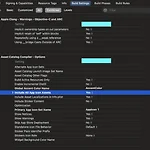 App Icon
App Icon
사이즈별 아이콘 준비 https://www.appicon.co/#app-icon App Icon Generator www.appicon.co Assets 설정 위에서 생성한 앱 아이콘 모음 압축을 풀고, 해당 프로젝트의 Assets로 드래그 앱 아이콘 관련 설정 점검 1. Build Settings 확인 (Targets -> Build Settings -> Asset Category Compiler - Options -> Primary App Icon Set Name) 또는 Build Settings 에서 Filter로 Primary App Icon Set Name 검색 2. Assets에서 Target Membership 체크 여부 점검
LaunchScreen.storyboard 앱이 실행될 때 가장 먼저 화면에 나타나도록 설정된 화면 -> main이 노출되기 전에 잠시 나타나는 화면 주의 사항 UIKit만 사용해야 함 단 하나의 UIView or UIViewController 객체만 사용해야 함 Action, Outlet 사용 불가 UIWebView 사용 불가 커스텀 클래스 불가 런타임 속성 사용 불가 LaunchScreen 시간 조절법 -> Sleep(Int) func application(_ application: UIApplication, didFinishLaunchingWithOptions launchOptions: [UIApplication.LaunchOptionsKey: Any]?) -> Bool { // Override p..
 Timer App
Timer App
0 ~ 60초 사이의 타이머를 설정하고, START 버튼을 누르면 1초씩 슬라이드 및 레이블이 바뀌며 0초가 되면 알림이 울림, 도중에 RESET을 누르면 초기 화면으로 되돌아감 import UIKit import AVFoundation class ViewController: UIViewController { @IBOutlet weak var mainLabel: UILabel! @IBOutlet weak var slider: UISlider! weak var timer: Timer? var number = 0 override func viewDidLoad() { super.viewDidLoad() configureUI() } func configureUI() { mainLabel.text = "Set t..
나머지 구하기 import UIKit func solution(_ num1:Int, _ num2:Int) -> Int { guard (num1 > 0 && num1 0 && num2 = num2) { res = num1 % num2 return res } else { res = num2 % num1 return res } } solution(3, 2) solution(10, 5) 중앙값 구하기 -> 다른 방법도 찾아서 숙지 (내장 함수 숙지) func solution(_ array:[Int]) -> Int { guard (array.count % 2 != 0), (array.count > 0 && array.count < 100) else { return -1001 } for i in array { gu..
https://school.programmers.co.kr/ 프로그래머스 코드 중심의 개발자 채용. 스택 기반의 포지션 매칭. 프로그래머스의 개발자 맞춤형 프로필을 등록하고, 나와 기술 궁합이 잘 맞는 기업들을 매칭 받으세요. programmers.co.kr 두 수의 나눗셈 func solution(_ num1: Int, _ num2: Int) -> Int { guard num1 >= 0 && num1 = 0 && num2 Int { guard num1 >= 0 && num1 = 0 && num2 [Int] { guard (denum1 > 0 && denum1 0 && num1 0 && denum2 0 && n..
 UP and Down Number Game in iOS APP
UP and Down Number Game in iOS APP
import UIKit // 1안 class ViewController: UIViewController { @IBOutlet weak var mainLabel: UILabel! @IBOutlet weak var numLabel: UILabel! var comChoice = Int.random(in: 1...10) var myChoice = 1 override func viewDidLoad() { super.viewDidLoad() mainLabel.text = "아래 숫자들 중에서 선택" numLabel.text = "" } @IBAction func btnPressed(_ sender: UIButton) { guard let numString = sender.currentTitle else { retu..
 UP and DOWN Number Game
UP and DOWN Number Game
import Foundation var comChoice = Int.random(in: 1...100) var myChoice: Int = 0 print("컴퓨터가 선택한 숫자 맞추기") while true { var myInput = readLine() print("당신의 입력한 숫자: \(myInput!)") if let input = myInput { if let num = Int(input) { myChoice = num } } if(comChoice > myChoice) { print("UP") myChoice = 0 } else if (comChoice < myChoice) { print("DOWN") myChoice = 0 } else { print("BINGO") break } }
